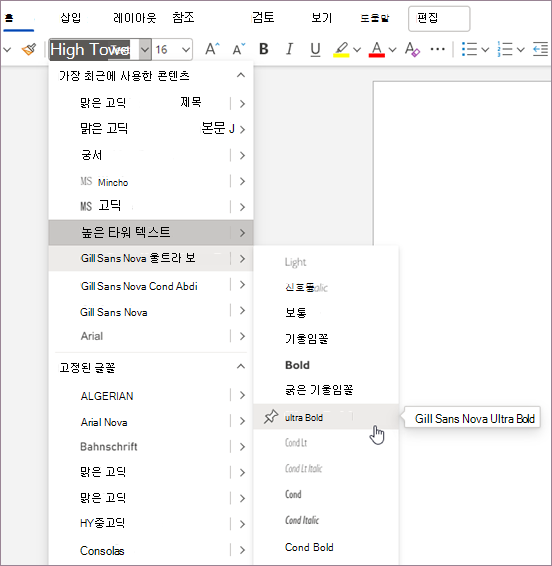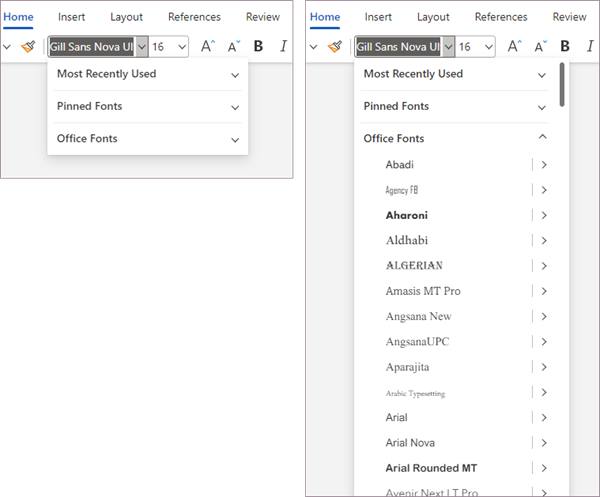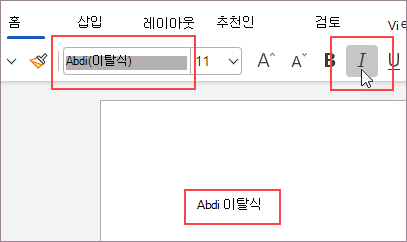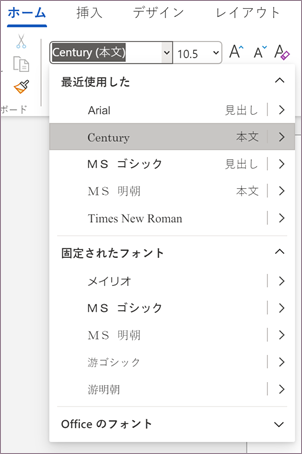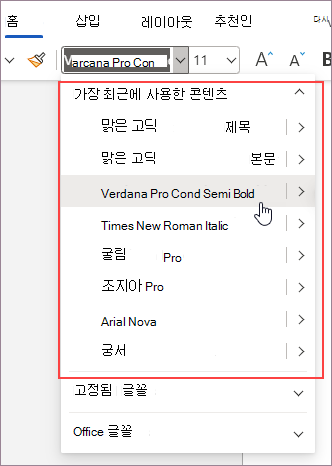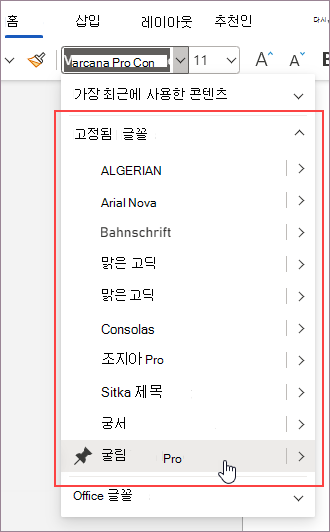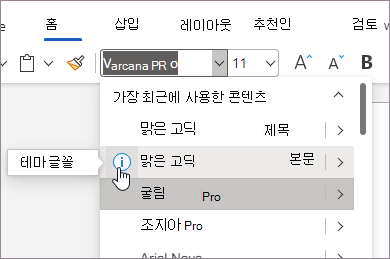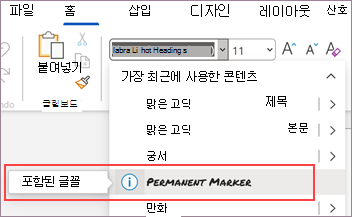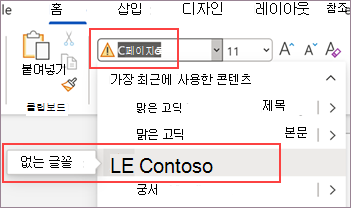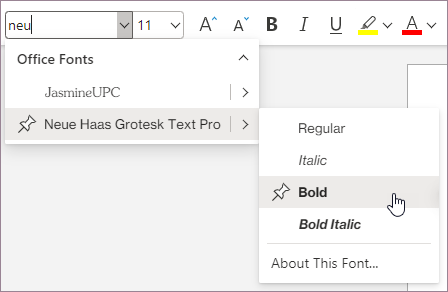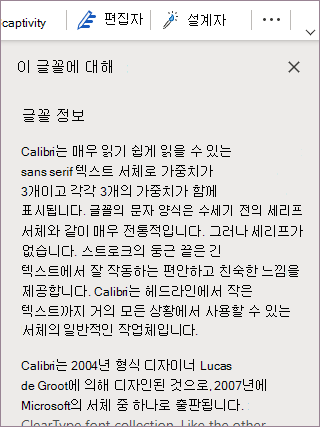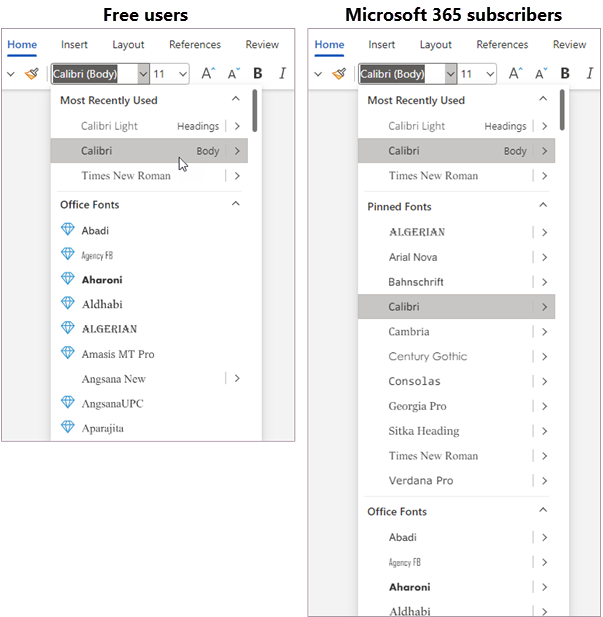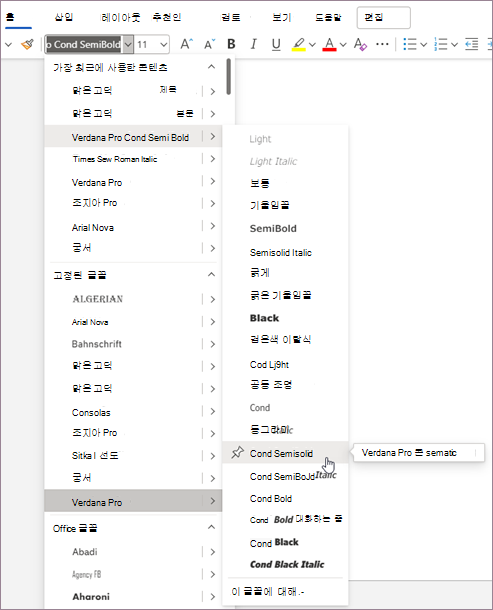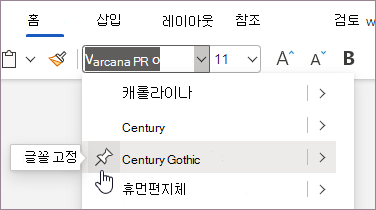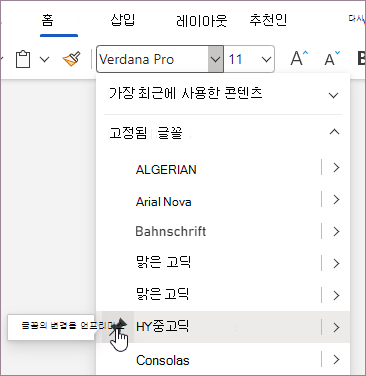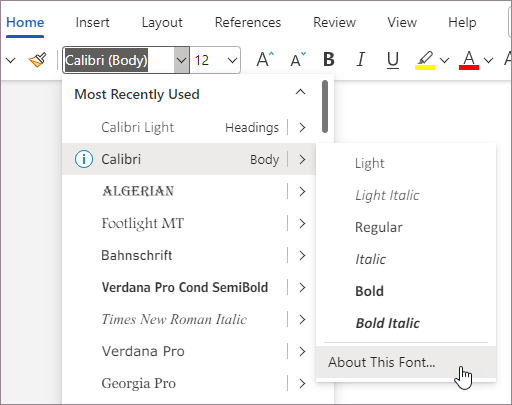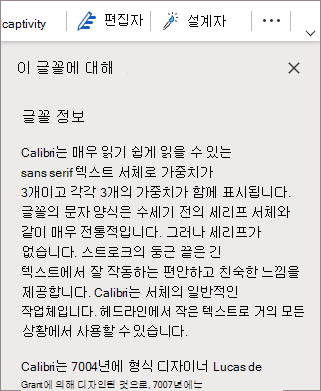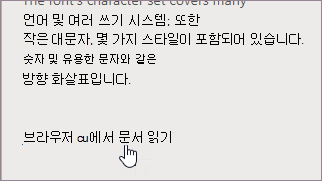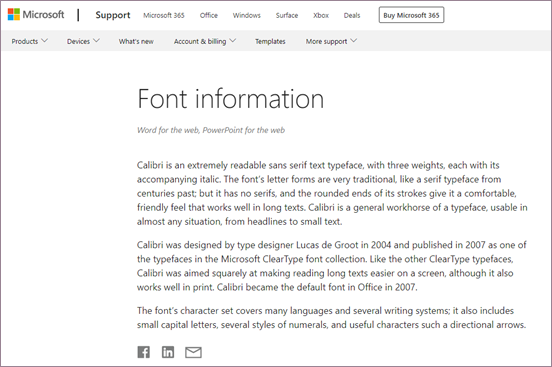사용하는 글꼴은 고유한 표현이지만 선택할 수 있는 수백 개의 글꼴이 있는 경우 글꼴을 찾는 것이 문제일 수 있습니다. Office용 최신 글꼴 선택기를 사용하면 문서에 가장 적합한 글꼴만 쉽고 빠르게 찾을 수 있습니다.
참고: 최신 글꼴 선택기는 현재 웹 및 웹용 PowerPoint 대한 Word만 사용할 수 있습니다. 최신 글꼴 선택기의 많은 기능은 Microsoft 365 구독에서만 사용할 수 있습니다.
최신 글꼴 선택기 정보
지금까지 Office 앱에서 글꼴을 선택했을 때 매우 긴 옵션 목록에 직면할 수 있습니다. 지금까지 Office 앱의 글꼴 선택기는 릴리스 이후 기본적으로 변경되지 않은 상태로 유지되었기 때문입니다. 당시 대부분의 글꼴에는 일반, 굵게, 기울임꼴 및 굵은 기울임꼴의 네 가지 기본 변형이 없었습니다. 이제 더 많은 변형이 있는 글꼴이 있습니다. 각 변형을 선택 가능한 옵션으로 나열하려면 원하는 대로 스크롤해야 하는 경우가 많습니다.
최신 글꼴 선택기 이전의 모든 기능이 전달되고 몇 가지 새로운 기능이 추가되었습니다. 대부분의 새로운 기능은 무료 사용자와 Microsoft 365 구독자가 동일하게 사용할 수 있습니다. 다음 표에서는 무료 사용자가 사용할 수 있는 기능과 Microsoft 365 구독을 사용하는 사용자 간의 비교를 보여줍니다.
|
최신 글꼴 선택기 기능(*은 새 기능을 나타냅니다). |
M365 구독자 |
무료 사용자 |
|---|---|---|
|
현재 글꼴 이름 표시 |
예 |
예 |
|
목록의 WYSIWYG 글꼴 이름 |
예 |
예 |
|
클라우드 글꼴 지원 |
예 |
예 |
|
액세스할 수 있는 글꼴 |
글꼴 900개/글꼴 패밀리 260개 |
글꼴 82개 |
|
가장 최근에 사용한 글꼴 섹션 |
예 |
예 |
|
굵게/기울임꼴을 포함한 모든 글꼴 스타일 표시 |
예 |
예 |
|
*별도의 Office 글꼴 섹션 |
예 |
예 |
|
*섹션을 축소하는 기능 |
예 |
예 |
|
*글꼴을 패밀리로 그룹화 |
예 |
예 |
|
*지원 글꼴 정보 창 |
예 |
예 |
|
*향상된 검색 |
예 |
예 |
|
*프리미엄 글꼴에 대한 액세스 |
예 |
아니요 |
|
*글꼴 고정 |
예 |
아니요 |
|
*모든 디바이스/플랫폼에서 사용할 수 있는 고정된 글꼴 |
예 |
아니요 |
|
*고정된 글꼴 미리 채우기 |
예 |
아니요 |
|
*테마 글꼴에 대한 정보 표시 아이콘 |
예 |
예 |
|
*누락된 글꼴에 대한 경고 아이콘 표시 |
예 |
아니요 |
|
*포함/호환성 글꼴에 대한 정보 아이콘 |
예 |
아니요 |
기능 개요
다음은 최신 글꼴 선택기의 장점을 보여 주는 몇 가지 기능 세부 정보입니다.
구성된 글꼴
Microsoft 365 구독자는 플라이아웃 메뉴를 통해 해당 가족의 모든 스타일이 액세스된 가족으로 그룹화된 글꼴을 볼 수 있습니다.
가장 최근에 사용한 글 꼴, 고정된 글꼴 및 Office 글꼴 이 필요하지 않을 때 쉽게 숨길 수 있는 여러 섹션이 표시됩니다.
True 굵게 및 기울임꼴
이전에는 리본에서 굵게 또는 기울임꼴 스타일을 적용했을 때 True 굵게, 기울임꼴 또는 굵은 기울임꼴 버전을 사용할 수 없는 경우 Office 응용 프로그램에서 해당 스타일의 합성 버전을 적용했지만 가상 버전이 적용되었는지 알 수 없었습니다.
최신 글꼴 선택기를 사용하면 가상 스타일이 적용된 시점이 표시됩니다. 예를 들어 Font Abadi에는 기울임꼴 버전을 사용할 수 없습니다. 리본에서 기울임꼴을 적용하면 글꼴 선택기 콤보 상자에 아바디(기울임꼴) 라는 이름이 표시됩니다. 괄호는 리본에서 기울임꼴 스타일이 적용되었으며 Office에서 실제 스타일을 사용할 수 없기 때문에 가상 스타일을 사용했음을 나타냅니다.
글꼴에 실제 굵게 또는 기울임꼴 스타일(예: Calibri)이 있는 경우 글꼴 선택기에서 스타일을 선택할 수도 있지만 리본에서 굵게 또는 기울임꼴 스타일을 적용할 때 괄호가 없는 글꼴 이름이 표시됩니다. True 스타일은 항상 모든 디바이스에서 동일하게 렌더링되지만 가상 스타일은 다른 디바이스에서 다르게 렌더링될 수 있습니다.
지역화된 글꼴 이름
중국어, 일본어 또는 한국어가 기본 브라우저 언어인 경우 중국어, 일본어 또는 한국어를 지원하는 글꼴의 지역화된 글꼴 이름이 표시됩니다. 예를 들어 브라우저에서 일본어를 기본 언어로 사용하는 경우 MS Mincho가 아닌 최신 글꼴 선택기에서 나열된 MS 明朝 표시됩니다. 마찬가지로 한국어가 기본 언어인 경우 바탕이 아닌 바탕이 표시됩니다.
가장 최근에 사용한 글꼴
가장 최근에 사용한 섹션에는 테마 글꼴이 항상 맨 위에 있다는 점을 제외하고 가장 최근에 사용한 10개의 글꼴이 역순(마지막에서 첫 번째)으로 나열됩니다.
기존 문서를 열면 최신 글꼴 선택기에서 문서의 모든 글꼴을 가장 최근에 사용한 섹션에 나열합니다. 이 섹션은 동적이므로 다른 글꼴을 사용할 때 목록과 목록의 글꼴 순서가 그에 따라 변경됩니다.
고정된 글꼴
고정된 글꼴은 글꼴 목록의 맨 위에 표시되고 고정된 글꼴 섹션에서 함께 그룹화되어 자주 사용되는 글꼴에 더 빠르게 액세스할 수 있습니다. 전체 패밀리 또는 개별 스타일을 고정할 수 있습니다. 여러 글꼴이 목록에 미리 고정되어 있습니다. 이 목록에서 고정된 글꼴을 추가하고 제거할 수 있습니다.
고정된 글꼴은 최신 글꼴 선택기를 사용할 수 있는 모든 장치와 플랫폼에서 수행됩니다. 그러나 각 Office 앱은 고정된 글꼴 집합을 유지합니다. 예를 들어 Word 고정하는 글꼴은 PowerPoint에도 고정되지 않습니다.
Office 글꼴
Office 글꼴은 Office에서 지원하는 모든 장치 및 플랫폼에서 사용할 수 있는 클라우드 글꼴입니다. Office 글꼴을 포함할 필요가 없습니다. 문서에서 Office 글꼴을 사용하는 경우 문서는 Office에서 지원하는 모든 장치 및 플랫폼에서 예상대로 렌더링됩니다.
Office 글꼴은 정기적으로 업데이트됩니다. 사용할 수 있는 Office 글꼴의 전체 목록을 보려면 Office의 클라우드 글꼴 문서를 참조하세요.
테마 글꼴
테마 글꼴은 문서에서 사용되는 기본 본문 및 제목 글꼴입니다. 이러한 글꼴은 항상 목록의 가장 최근에 사용한 섹션에 먼저 나열됩니다. 테마 글꼴에는 목록 옆에 정보 아이콘이 있습니다. 테마 글꼴은 문서 서식 파일에 고유하며 한 문서에서 다른 문서로 변경됩니다.
포함된 글꼴
최신 글꼴 선택기는 문서에 포함된 글꼴을 보여 줍니다. 포함된 글꼴은 문서에 저장되므로 파일 크기가 증가하지만, 사용할 수 있는 글꼴이 없는 디바이스에서 문서를 열면 디자인 레이아웃을 유지하는 데 도움이 됩니다. 포함된 글꼴에 대한 자세한 내용은 문서 또는 프레젠테이션에 글꼴 포함을 참조하세요.
참고: Windows 및 MacOS 데스크톱 앱에만 글꼴을 포함할 수 있습니다. 그러나 Office에서 지원하는 모든 장치 또는 플랫폼에서 포함된 글꼴이 있는 문서를 볼 수 있습니다.
누락된 글꼴
최신 글꼴 선택기는 문서에 누락된 글꼴을 식별하므로 그에 따라 조치를 취할 수 있습니다. 누락된 글꼴은 문서를 만들거나 편집한 사용자가 사용하지만 다른 사용자가 사용할 수 없는 글꼴입니다. 설치하지 않은 글꼴을 사용하는 문서를 열면 최신 글꼴 선택기가 글꼴 옆에 경고 아이콘을 표시하고 텍스트에 적용된 글꼴을 변경하지 않고 장치에서 볼 수 있도록 바꿉니다. 그러나 대체 글꼴로 인해 디자인과 레이아웃이 변경될 수 있습니다.
더 나은 검색
원하는 글꼴을 더 쉽게 찾을 수 있습니다. 검색 상자에 두 글자를 입력하여 일치하는 모든 글꼴 목록을 확인하여 검색할 수 있습니다. 문자를 더 추가하면 검색 범위가 좁아지고 짧은 목록에서 원하는 글꼴을 빠르게 선택할 수 있습니다.
글꼴 정보
목록의 글꼴에 대해 자세히 알아보려면 최신 글꼴 선택기에서 모든 Office 글꼴에 대한 자세한 정보 링크를 제공합니다.
테마 글꼴, 포함된 글꼴 및 누락된 글꼴 옆에 정보 아이콘이 있습니다. 해당 아이콘을 클릭하면 이 글꼴 정보 창이 열리고 이에 대한 정보가 제공됩니다.
프리미엄 글꼴 액세스
최신 글꼴 선택기로 사용할 수 있는 글꼴은 Microsoft 365 구독이 있는지 여부에 따라 다릅니다.
-
Microsoft 365 구독이 있는 경우 Office의 모든 프리미엄 클라우드 글꼴에 액세스할 수 있습니다.
-
무료 사용자인 경우 더 적은 수의 글꼴에 액세스할 수 있지만 옆에 다이아몬드 아이콘이
최신 글꼴 선택기 사용
리본 메뉴의 글꼴 메뉴, 마우스 오른쪽 단추로 클릭할 때 나타나는 상황에 맞는 메뉴, 검색 또는 입력에서 글꼴을 선택할 수 있습니다.
리본에서 글꼴 선택
-
홈으로 이동합니다.
-
글꼴 메뉴에서 아래쪽 화살표를 클릭하여 글꼴 목록을 확장합니다.
-
아래로 스크롤하여 글꼴 패밀리를 찾아서 글꼴에 사용할 수 있는 변형이 나열된 플라이아웃 메뉴가 나타날 때까지 마우스로 가리킵니다.
-
원하는 글꼴 변형을 선택합니다.
상황에 맞는 메뉴에서 글꼴 선택
-
문서의 아무 곳이나 마우스 오른쪽 단추로 클릭합니다.
-
표시되는 글꼴 메뉴에서 아래쪽 화살표를 클릭하여 글꼴 목록을 확장합니다.
-
아래로 스크롤하여 글꼴 패밀리를 찾아서 글꼴에 사용할 수 있는 변형이 나열된 플라이아웃 메뉴가 나타날 때까지 마우스로 가리킵니다.
-
원하는 글꼴 변형을 선택합니다.
검색 또는 입력에서 글꼴 선택
-
검색 또는 입력 필드에 원하는 글꼴의 이름을 입력합니다.
-
결과에서 작업, 글꼴 이름 옆에 있는 글꼴 메뉴 옆의 아래쪽 화살표를 클릭하여 글꼴 목록을 확장합니다.
-
아래로 스크롤하여 글꼴 패밀리를 찾아서 글꼴에 사용할 수 있는 변형이 나열된 플라이아웃 메뉴가 나타날 때까지 마우스로 가리킵니다.
-
원하는 글꼴 변형을 선택합니다.
글꼴 고정 또는 고정 해제
여러 글꼴은 기본적으로 고정되며 글꼴 목록의 고정된 글꼴 섹션에 표시됩니다. 글꼴을 쉽게 고정하여 편리하게 유지하거나 더 이상 필요하지 않을 때 고정을 해제할 수 있습니다.
글꼴을 고정하려면
-
글꼴 선택기에서 글꼴을 찾습니다.
-
핀 아이콘과 핀 글꼴이라는 도구 설명이 표시될 때까지 목록의 글꼴 이름 왼쪽을 마우스로 가리킵니다.
-
고정 아이콘을 클릭합니다. 이제 고정된 글꼴이 고정된 글꼴 섹션에 표시됩니다.
글꼴 고정을 해제하려면
-
글꼴 선택기에서 목록의 고정된 글꼴 섹션을 확장하고 고정 해제할 글꼴을 찾습니다.
-
핀 아이콘과 고정 해제 글꼴이라는 도구 설명이 표시될 때까지 글꼴 이름 왼쪽 옆에 마우스를 가져다 주세요.
-
고정 아이콘을 클릭합니다. 고정되지 않은 글꼴은 더 이상 고정된 글꼴 섹션에 표시되지 않습니다.
팁: 키보드에서 Shift + Enter 를 사용하여 글꼴을 고정하거나 고정 해제할 수도 있습니다.
이 글꼴 정보 보기
최신 글꼴 선택기 목록에서 글꼴에 대해 자세히 알아보려면 다음을 수행합니다.
-
글꼴 선택기에서 글꼴을 찾습니다.
-
플라이아웃 메뉴를 확장하고 목록 아래쪽에서 이 글꼴 정보를 선택합니다.
Microsoft 지원 사이트에서 정보를 문서로 보려면 이 글꼴 정보 창에서 브라우저에서 문서 읽기를 선택합니다.
브라우저가 열리고 문서가 표시됩니다.
사용자 의견
Microsoft는 사용자의 의견을 환영합니다. 피드백을 남기는 방법에 대한 자세한 내용은 Microsoft Office에서 피드백을 어떻게 할까요? 제공으로 이동하세요. 메모가 Office의 최신 글꼴 선택기 기능과 관련된 경우 #ModernFontPicker 사용합니다.